Firma a distancia > navegador web
Revisión: 19 febrero 2019
Una vez configurado tu documento podrás elegir varios canales para remitirlo, tal y como te explicamos a continuación.
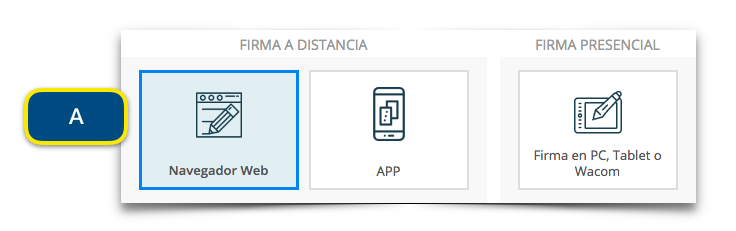
Solicitud diseñada para ser completada en un entorno web, en entorno tradicional o entorno móvil. Para ello podrás notificar al destinatario de varias formas:
- notificación vía SMS
- notificación vía Email
- notificación SMS y Email
Para ello tendrás que completar la siguiente configuración antes de enviar tu documento.
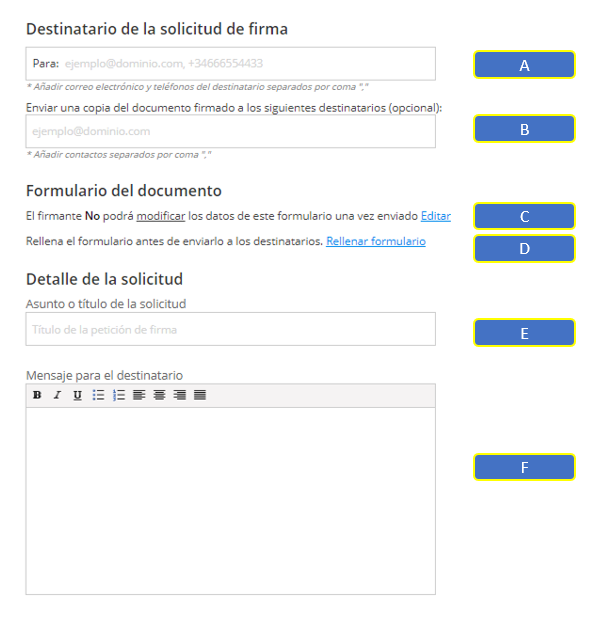
Destinatario de la solicitud
- Destinatario (sección A): aquí indicarás el email del destinatario, su teléfono móvil o ambos. Ten en cuenta que para permitir que el SMS llegue a todos los países del mundo deberás utilizar el prefijo adecuado, por ejemplo, +34 para móviles de España.
- Copia documento firmado (sección B): aquí podrás poner el email donde quieres que notifiquemos cuando el documento haya sido finalizado. Podrás utilizar tantas cuentas de correo como desees, separadas por coma. En los correos remitidos se adjuntará el documento firmado, y el contenido y aspecto visual del mismo podrás configurarlo y diseñarlo en los ajustes del producto.
Formulario del documento (OPCIONAL)
Sólo en el caso de que hayas configurado un formulario asociado a tu documento y/o a tu solicitud, en esta sección podrás ajustar el comportamiento que tendrá de cara al destinatario de la solicitud.
- Edición de formulario en destino (sección C): podrás decidir si el formulario se muestra al destinatario o no, y en caso de hacerlo, podrás decidir si el destinatario podrá editar todos sus valores o sólo aquellos que hayas dejado en blanco. Esta configuración será útil cuando necesites que el destinatario complete el documento antes de ser firmado con valores que no conocías en el momento de redactarlo.
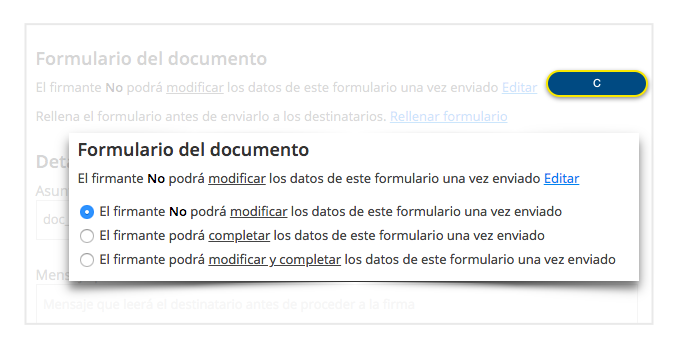
- Edición de formulario en origen (sección D): en caso de que quieras completar tú mismo los datos del formulario, en su totalidad o de forma parcial, tendrás que hacer click sobre "Rellenar formulario". Ten en cuenta que si dejas en blanco campos de formulario cuya configuración estaba marcada como "campo obligatorio", deberás ajustar las propiedades en la sección "C", permitiendo al destinatario que pueda completar los campos vacíos.
Detalle de la solicitud
En esta sección de la configuración de tu solicitud podrás decidir cuál es el título y descripción que usaremos para la notificación. Es importante que tengas en cuenta lo siguiente:
Asunto (sección E): cuando subes un documento, por defecto el asunto será el nombre del fichero; si optas por elegir una plantilla para construir tu documento, el asunto por defecto será el título de la plantilla. También debes tener en cuenta que si optas por notificaciones SMS, el texto se acortá para ajustarse al número máximo de caracteres permitidos para este tipo de mensajes. Por último, debes saber que en caso de haber usado una plantillas existente, prevalecerá el título y asunto definido en las configuración de las notificaciones asociadas a tu plantilla, tanto para notificaciones vía email como vía SMS.
Mensaje para el destinatario (sección F): cuando subes un documento siempre tendrás que elegir un texto para el mensaje; si optas por elegir una plantilla para construir tu documento, el mensaje por defecto será la descripción de la plantilla. También debes tener en cuenta que si optas por notificaciones SMS, el texto se acortá para ajustarse al número máximo de caracteres permitidos para este tipo de mensajes. Por último, debes saber que en caso de haber usado una plantillas existente, prevalecerá mensaje definido en las configuración de las notificaciones asociadas a tu plantilla, tanto para notificaciones vía email como vía SMS.
Opciones
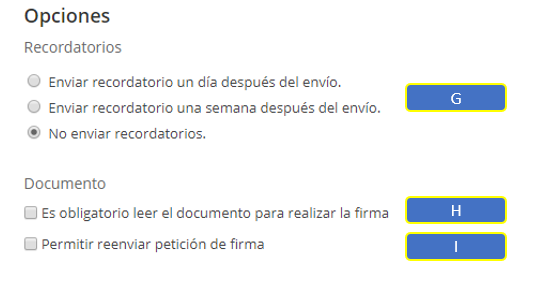
- Si marcas algunas de las casillas de opciones de recordatorio (sección G), el destinatario recibirá notificaciones de recordatorios de firma.
- Si marcas la casilla de lectura obligatoria (sección H), el destintario no podrá iniciar el proceso de aprobación o firma del documento hasta que no lo haya visionado.
- La opción Permitir reenviar petición de firma (sección I) permite enviar la petición a otro destinatario (por email o SMS) para que complete o finalice el proceso de firma.
Ejemplo de firma por parte del firmante
En el siguiente video os mostramos un ejemplo de cómo recibiría y firmaría el firmante una solicitud a través de la web:
results matching ""
No results matching ""
